Rogner la vue
Rogner la vue permet de centrer l'affichage sur une partie d'une vue de mise en plan en cachant tout sauf la zone définie. La partie non rognée est délimitée à l'aide d'une esquisse, généralement une spline ou un autre contour fermé.
Vous pouvez rogner toutes les vues de mise en plan sauf une vue de détail ou une vue à partir de laquelle une vue de détail a été créée. L'outil Rogner la vue vous permet de gagner du temps, en vous évitant de créer une nouvelle vue. Par exemple, au lieu de créer une vue en coupe et une vue de détail, puis de cacher la vue en coupe inutile, vous pouvez rogner la vue en coupe directement.
Pour rogner une vue:
Dans une vue de mise en plan, esquissez un profil fermé, tel qu'un cercle.
-
Cliquez sur Rogner la vue  (barre d'outils Mise en plan) ou sur Insertion, Vues de mise en plan, Rogner.
(barre d'outils Mise en plan) ou sur Insertion, Vues de mise en plan, Rogner.
La vue en dehors du profil disparaît.
|
Un cercle est dessiné sur cette vue en coupe |
Seule la vue à l'intérieur du cercle est affichée après le rognage. |
|

|
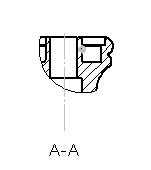
|
Pour éditer une vue rognée:
A l'aide du bouton droit de la souris, cliquez sur une vue de mise en plan dans la zone graphique ou dans l'arbre de création FeatureManager et sélectionnez Rogner la vue, Editer le rognage.
Editez le profil.
Cliquez sur Reconstruire  pour mettre la vue à jour.
pour mettre la vue à jour.
Pour supprimer une vue rognée:
A l'aide du bouton droit de la souris, cliquez sur une vue de mise en plan dans la zone graphique ou dans l'arbre de création FeatureManager et sélectionnez Rogner la vue, Supprimer le rognage.
Le rognage est enlevé et la vue revient à l'état dans lequel elle était avant le rognage.